Kako postaviti upit u bazu podataka MS Access 2019

Naučite kako postaviti upite u Access bazi podataka uz jednostavne korake i savjete za učinkovito filtriranje i sortiranje podataka.
Da biste postavili upit vanjskih podataka prema tablici baze podataka Microsoft Accessa , kliknite Podaci→ Dobij podatke→ Iz baze podataka→ Iz baze podataka Microsoft Accessa na vrpci Excel ili pritisnite Alt+APNDC. Excel otvara dijaloški okvir Uvoz podataka u kojem odabirete naziv Access baze podataka (pomoću datotečnog nastavka *.mdb), a zatim kliknite gumb Uvoz.
Nakon što Excel uspostavi vezu s datotekom baze podataka programa Access koju odaberete u dijaloškom okviru Uvoz podataka, otvara se dijaloški okvir Navigator. Dijaloški okvir Navigator podijeljen je u dva okna: Odabir na lijevoj strani i Pregled na desnoj strani. Kada kliknete naziv podatkovne tablice ili upita u oknu za odabir, Excel prikazuje dio podataka programa Access u oknu za pregled s desne strane. Za uvoz više (povezanih) tablica podataka iz odabrane Access baze podataka, potvrdite okvir Omogući više stavki. Excel zatim prikazuje potvrdne okvire ispred naziva svake tablice u bazi podataka. Nakon što odaberete potvrdne okvire za sve tablice koje želite uvesti, imate izbor opcija:
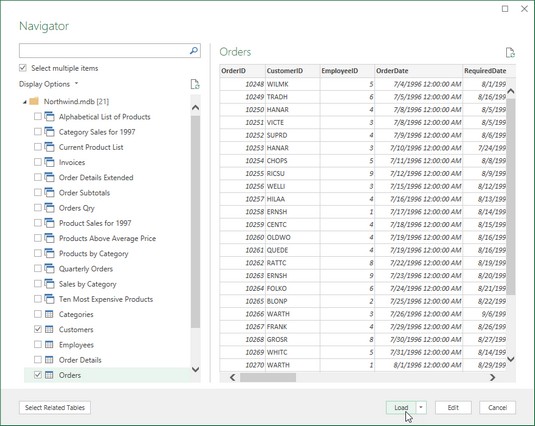
Korištenje Navigatora za odabir podatkovnih tablica i upita iz baze podataka Northwind Accessa za uvoz u trenutni radni list programa Excel.
Kada odaberete opciju Učitaj kako biste odredili kako i gdje uvoziti pristupne podatke, dijaloški okvir Uvoz podataka sadrži sljedeće gumbe opcija:
Slika u nastavku prikazuje novu radnu knjigu Northwind Customer Orders nakon uvoza tablica podataka o kupcima i narudžbama iz uzorka Northwind Access baze podataka kao novih tablica podataka na zasebnim radnim listovima. Kada su dvije tablice podataka uvezene, Excel je automatski dodao dva nova radna lista (Sheet2 i Sheet3) u radnu knjigu, dok je u isto vrijeme uvozio tablicu s podacima o kupcima u Sheet2 (koju sam preimenovao u Customers) i tablicu s podacima o narudžbama u Sheet3 (preimenovana Narudžbe). List 1 (koji je bio prazan) je izbrisan prije snimanja zaslona.
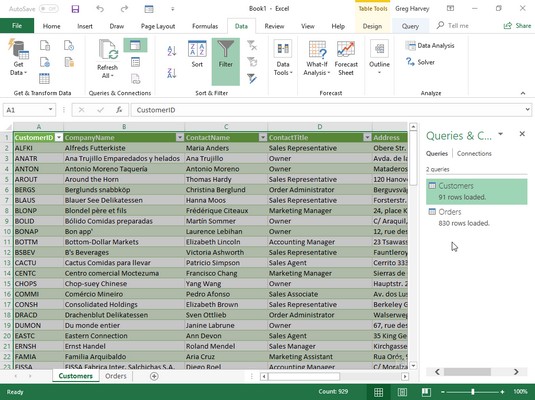
Radni list Kupci s podacima uvezenim iz tablice podataka Access Customers u uzorku baze podataka Northwind.
Sljedeća slika prikazuje istu novu radnu knjigu, ovaj put s odabranim radnim listom Narudžbe i otvorenim dijaloškim okvirom Upravljanje odnosima (klikom na gumb Relationships na kartici Podaci ili pritiskom na Alt+AA). Kada je Excel uvezao ove dvije tablice podataka, automatski je preuzeo i zadržao izvorni odnos između njih u bazi podataka Northwind, gdje je polje CustomerID polje primarnog ključa u tablici podataka o kupcima, a polje stranog ključa u tablici podataka Narudžbe.
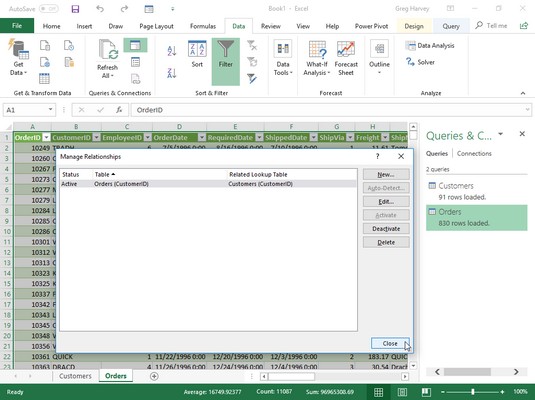
Radni list narudžbi s podacima uvezenim iz tablice podataka o narudžbama u uzorku baze podataka Northwind koji prikazuje odnos s tablicom Kupci.
Nakon uvoza vanjskih podataka u jedan od vaših Excel radnih listova, možete koristiti gumbe Filtriraj priložene raznim poljima za sortiranje podataka i filtriranje podataka.
Nakon što uvezete podatke iz vanjskog izvora, kao što je baza podataka Microsoft Accessa, u radni list, Excel automatski prikazuje okno zadataka Upiti i veze s dvije kartice: Upiti, koji prikazuje izvor(e) podataka uvezenih u trenutnu radnu knjigu , i Connections, koji prikazuje njihovu vezu s podatkovnim modelom radne knjige (i međusobno ako postoji više izvora i oni su međusobno povezani). Ako ovo okno zadataka trenutno nije prikazano u trenutnom radnom listu, kliknite Podaci→ Upiti i veze (ili pritisnite Alt+AO) da ga ponovno prikažete.
Excel čuva popis svih vanjskih izvora podataka i podatkovnih upita koje postavljate u trenutačnu radnu knjigu tako da ih možete ponovno koristiti za uvoz ažuriranih podataka iz druge baze podataka ili web-stranice. Da biste se brzo ponovno povezali s izvorom podataka, kliknite gumb Nedavni izvori na kartici Podaci (Alt+PR) da biste otvorili dijaloški okvir Nedavni izvori u kojem kliknete naziv vanjske datoteke prije nego što odaberete gumb Poveži. Da biste ponovno upotrijebili upit, kliknite gumb Postojeće veze na kartici Podaci (Alt+AX) da biste otvorili dijaloški okvir Postojeće veze za pristup ovom popisu, a zatim kliknite naziv upita za ponavljanje prije nego što kliknete gumb Otvori.
Naučite kako postaviti upite u Access bazi podataka uz jednostavne korake i savjete za učinkovito filtriranje i sortiranje podataka.
Tabulatori su oznake položaja u odlomku programa Word 2013 koje određuju kamo će se točka umetanja pomaknuti kada pritisnete tipku Tab. Otkrijte kako prilagoditi tabulatore i optimizirati svoj rad u Wordu.
Word 2010 nudi mnoge načine označavanja i poništavanja odabira teksta. Otkrijte kako koristiti tipkovnicu i miš za odabir blokova. Učinite svoj rad učinkovitijim!
Naučite kako pravilno postaviti uvlaku za odlomak u Wordu 2013 kako biste poboljšali izgled svog dokumenta.
Naučite kako jednostavno otvoriti i zatvoriti svoje Microsoft PowerPoint 2019 prezentacije s našim detaljnim vodičem. Pronađite korisne savjete i trikove!
Saznajte kako crtati jednostavne objekte u PowerPoint 2013 uz ove korisne upute. Uključuje crtanje linija, pravokutnika, krugova i više.
U ovom vodiču vam pokazujemo kako koristiti alat za filtriranje u programu Access 2016 kako biste lako prikazali zapise koji dijele zajedničke vrijednosti. Saznajte više o filtriranju podataka.
Saznajte kako koristiti Excelove funkcije zaokruživanja za prikaz čistih, okruglih brojeva, što može poboljšati čitljivost vaših izvješća.
Zaglavlje ili podnožje koje postavite isto je za svaku stranicu u vašem Word 2013 dokumentu. Otkrijte kako koristiti različita zaglavlja za parne i neparne stranice.
Poboljšajte čitljivost svojih Excel izvješća koristeći prilagođeno oblikovanje brojeva. U ovom članku naučite kako se to radi i koja su najbolja rješenja.








